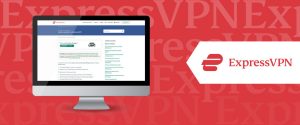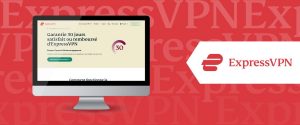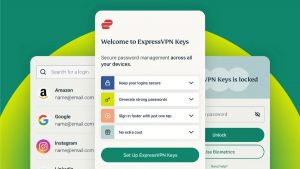Comment utiliser ExpressVPN sur Apple TV ?
- Bernard Jarno
- 27 juillet 2021
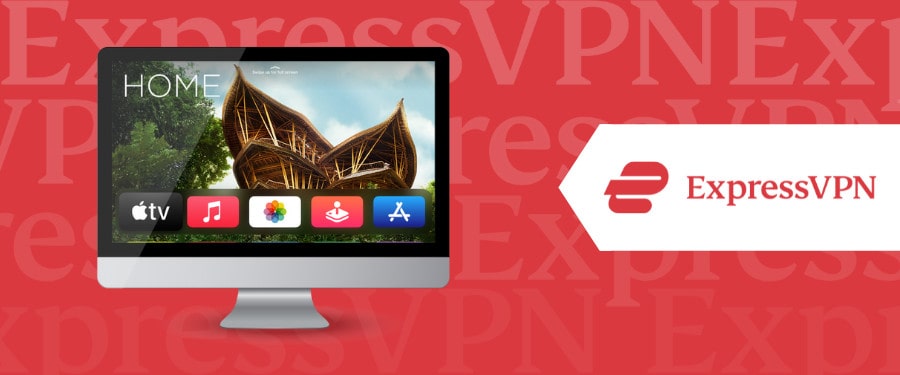
L’Apple TV est un media center qui sert d’intermédiaire entre votre téléviseur et votre smartphone ou ordinateur de marque Apple. Grâce à cet appareil, vous pouvez diffuser directement les programmes en streaming sur votre TV. Cet équipement fonctionne avec Ethernet ou le réseau Wi-Fi.
Mais, quel est le rôle d’un ExpressVPN ? Comment l’utiliser sur Apple TV ? Dans cet article, découvrez les fonctionnalités d’ExpressVPN ainsi que son processus d’installation.
Quel est le rôle d’ExpressVPN sur votre appareil Apple TV ?
Apple TV est un appareil incontournable qui permet de transformer un téléviseur en une télévision intelligente, tout en offrant une variété d’applications et de contenus à votre écran via des chaînes Internet et services de diffusion de contenu en ligne.
Grâce à l’Apple TV, on peut configurer des application et programmes de streaming depuis l’App Store.
Cependant, la majorité des contenus sont bloqués aux États-Unis, ce qui signifie que même si des programmes sont installés, vous n’avez pas la possibilité d’accéder à ces derniers en raison de cette restriction géographique. Certains contenus sont parfois illégaux, d’où l’intérêt ici d’utiliser un VPN pour se protéger !
La meilleure façon d’éviter ces contraintes est d’installer un VPN tel qu’ExpressVPN. Dans ce guide, découvrons ensemble quelques procédures son nécessaire afin d’installer ExpressVPN sur une Apple TV.
Pourquoi installer ExpressVPN sur Apple TV ?
Certains fournisseurs de streaming mettent en place des restrictions géographiques pour que la plupart des contenus ne soient accessibles que dans des régions spécifiques, notamment aux États-Unis. Cela implique que vous ne pourrez pas profiter du catalogue complet de Netflix en vous connectant à des pays différents.
C’est dans ce contexte qu’intervient ExpressVPN. Avec plus de 3 000 serveurs, ce VPN fait partie des réseaux virtuels les plus optimaux qui peuvent aider les clients à contourner les restrictions géographiques et à débloquer les fonctionnalités sur Apple TV.
Et même si ces derniers ne prennent pas directement en charge les paramètres du VPN, il existe une autre façon de les relier à ExpressVPN. En effet, à l’inverse de certaines SmartTV comme celle de Samsung ou la Fire TV d’Amazon, vous ne pouvez pas télécharger directement l’application VPN sur votre appareil.
Comment utiliser ExpressVPN avec Apple TV ?
Il existe plusieurs moyens de configurer ExpressVPN en utilisant ce VPN pour Apple TV.
- Via ExpressVPN MediaStreamer (SmartDNS).
- Via un routeur virtuel.
- Via un routeur paramétré par un VPN.
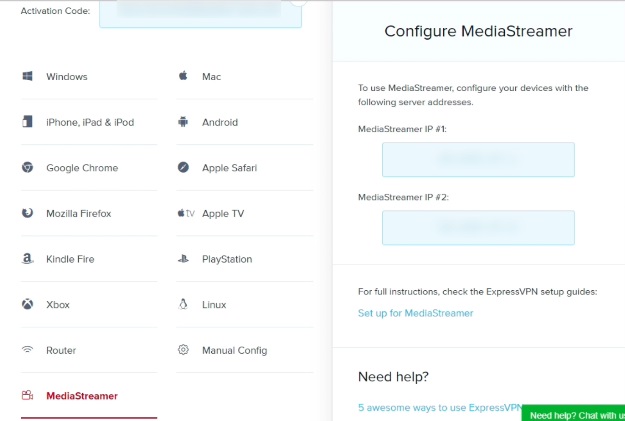
Configurer MediaStreamer (Smart DNS) sur Apple TV
Outre la prise en charge d’un VPN, ExpressVPN propose un Smart DNS MediaStreamer, conçu pour augmenter votre expérience de streaming.
Il est possible de configurer le serveur DNS sur votre Apple TV (4e génération ou plus), pour qu’il utilise ExpressVPN MediaStreamer. Ainsi, ce service permet de débloquer les programmes de diffusion en streaming.
Pour configurer MediaStreamer, vous devez tenir compte de nombreux éléments.
Étape 1 : vous devez vous connecter à un compte ExpressVPN.
Étape 2 : appuyez sur le bouton Enregistrer mon adresse IP, sous le segment d’enregistrement de l’adresse IP. S’il est déjà inscrit, vous pouvez sauter cette étape.
Étape 3 : une fois l’adresse IP enregistrée, cela vérifiera automatiquement les changements apportés à votre adresse IP.
Étape 4 : consultez vos comptes ExpressVPN, entrez dans le menu Paramètres puis Tableau de bord. Cliquez sur Configurer des appareils supplémentaires.
Étape 5 : appuyez sur la section Apple TV, située à gauche de l’écran. Sur la droite, découvrez l’IP du DNS MediaStreamer.
Étape 6 : ouvrez votre Apple TV puis sélectionnez Paramètres.
Étape 7 : consultez Réseau > Wi-Fi > Configurer DNS.
Étape 8 : choisissez Manuel et saisissez l’IP DNS du MediaStreamer.
Étape 9 : retournez dans Paramètres > Système > Redémarrer.
Étape 10 : appréciez l’accessibilité des articles sur tous les programmes streaming avec votre propre Apple TV.
Configurer ExpressVPN via un routeur Wi-Fi
Vous pouvez protéger et débloquer une Apple TV en utilisant le service VPN sur votre routeur.
L’application ExpressVPN peut être configurée avec les routeurs DD-WRT ainsi que de nombreux appareils proposés par ASUS. Il est ainsi possible de découvrir des instructions détaillées afin d’installer l’application directement sur le routeur.
En outre, le processus d’installation est assez compliqué et long. Il est donc recommandé de faire appel à un professionnel si vous êtes un débutant qui n’a pas d’expérience sur les ports du routeur.
La meilleure alternative est de choisir un routeur préinstallé qui utilise déjà ExpressVPN.
Configurer ExpessVPN via un routeur virtuel
Un autre moyen de configurer ExpressVPN sur votre appareil Apple TV est de créer un point d’accès. Pour cela, vous aurez besoin d’un ordinateur de bureau ou d’un ordinateur portable (Windows 10).
Pour configurer un routeur virtuel afin d’acquérir ExpressVPN, plusieurs éléments sont à considérer.
Étape 1 : accédez au menu démarrer de votre ordinateur et allez dans Paramètres > Réseau et Internet.
Étape 2 : cliquez sur Point d’accès sans fil mobile.
Étape 3 : sélectionnez État dans la barre latérale, et cliquez sur Modifier les choix d’adaptateur.
Étape 4 : localisez ensuite l’adaptateur ExpressVPN. Cliquez sur Propriétés en appuyant sur le bouton droit de votre souris.
Étape 5 : appuyez sur l’onglet Partage puis cochez la case affichant « Autoriser les autres clients à se connecter depuis le lien Internet de l’ordinateur ».
Étape 6 : cliquez maintenant sur le menu déroulant puis sélectionnez le réseau (sous forme d’un lien) que vous avez configuré.
Une fois l’étape terminée, connectez votre Apple TV avec votre lien réseau pendant que le service ExpressVPN est en cours de chargement dans votre ordinateur.
Cela permet d’utiliser ExpressVPN sur votre Apple TV, vous permettant ainsi d’obtenir des programmes en streaming partout dans le monde.
Plus de Guides ExpressVPN

ExpressVPN Smart Location : Comment fonctionne-t-il et quand l’utiliser ?